iPhone 8 - ನೀವು ತಿಳಿದಿರಬೇಕಾದ 20 ಪ್ರಮುಖ ಸಲಹೆಗಳು ಮತ್ತು ತಂತ್ರಗಳು
ಮಾರ್ಚ್ 07, 2022 • ಇದಕ್ಕೆ ಸಲ್ಲಿಸಲಾಗಿದೆ: ವಿವಿಧ iOS ಆವೃತ್ತಿಗಳು ಮತ್ತು ಮಾದರಿಗಳಿಗಾಗಿ ಸಲಹೆಗಳು • ಸಾಬೀತಾದ ಪರಿಹಾರಗಳು
�ಈ ವರ್ಷವು ಐಫೋನ್ಗಾಗಿ ಹತ್ತನೇ ವಾರ್ಷಿಕೋತ್ಸವವನ್ನು ಪ್ರಾರಂಭಿಸುತ್ತದೆ, ಇದು ಆಪಲ್ಗೆ ಸಾಕಷ್ಟು ನಿರ್ಣಾಯಕ ವರ್ಷವಾಗಿದೆ. ತನ್ನ ನಿಷ್ಠಾವಂತ ಗ್ರಾಹಕರಿಗೆ ಟ್ರೀಟ್ ನೀಡಲು, ಆಪಲ್ ತನ್ನ ಹೆಚ್ಚು ನಿರೀಕ್ಷಿತ ಐಫೋನ್ 8 ಅನ್ನು ಈ ವರ್ಷದ ನಂತರ ಬಿಡುಗಡೆ ಮಾಡಲು ಯೋಜಿಸಿದೆ. ಚಾಲ್ತಿಯಲ್ಲಿರುವ ವದಂತಿಗಳ ಪ್ರಕಾರ, ಕರ್ವ್ಡ್ ಆಲ್-ಸ್ಕ್ರೀನ್ iPhone 8 ಅಕ್ಟೋಬರ್ 2017 ರ ವೇಳೆಗೆ ಹೊರಬರಲಿದೆ. ನೀವು ಸಹ ಈ ಉನ್ನತ-ಮಟ್ಟದ ಸಾಧನವನ್ನು ಖರೀದಿಸಲು ಬಯಸಿದರೆ, ವಿವಿಧ (ಕೆಂಪು) iPhone 8 ಸಲಹೆಗಳ ಕುರಿತು ತಿಳಿದುಕೊಳ್ಳುವ ಮೂಲಕ ಪ್ರಾರಂಭಿಸಿ. ಈ ಪೋಸ್ಟ್ನಲ್ಲಿ, iPhone 8 ಅನ್ನು ಪ್ರಯತ್ನವಿಲ್ಲದ ರೀತಿಯಲ್ಲಿ ಹೇಗೆ ಬಳಸುವುದು ಎಂದು ನಾವು ನಿಮಗೆ ಕಲಿಸುತ್ತೇವೆ.
- ಭಾಗ 1. iPhone 8 ಗಾಗಿ ಟಾಪ್ 20 ಸಲಹೆಗಳು ಮತ್ತು ತಂತ್ರಗಳು
- ಭಾಗ 2. ನಿಮ್ಮ ಹಳೆಯ ಫೋನ್ ಡೇಟಾದಿಂದ Red iPhone 8 ಗೆ ಡೇಟಾವನ್ನು ವರ್ಗಾಯಿಸಿ
ಭಾಗ 1. iPhone 8 ಗಾಗಿ ಟಾಪ್ 20 ಸಲಹೆಗಳು ಮತ್ತು ತಂತ್ರಗಳು
iPhone 8 ನ ಹೆಚ್ಚಿನದನ್ನು ಮಾಡಲು ನಿಮಗೆ ಅವಕಾಶ ಮಾಡಿಕೊಡಲು, ನಾವು ಇಲ್ಲಿಯೇ ಇಪ್ಪತ್ತು ಫೂಲ್ಪ್ರೂಫ್ ಸಲಹೆಗಳು ಮತ್ತು ತಂತ್ರಗಳನ್ನು ಪಟ್ಟಿ ಮಾಡಿದ್ದೇವೆ. ಇದು ಅಧಿಕೃತ ಬಿಡುಗಡೆಗೆ ಮುಂಚೆಯೇ ಐಫೋನ್ 8 ಹೊಸ ಕಾರ್ಯವನ್ನು ತಿಳಿಯಲು ನಿಮಗೆ ಸಹಾಯ ಮಾಡುತ್ತದೆ. ಈ ಕೆಲವು ಸಲಹೆಗಳು iPhone 8 ನೊಂದಿಗೆ ಸಂಯೋಜಿತವಾಗಿರುವ ವದಂತಿಗಳು ಮತ್ತು ಊಹಾಪೋಹಗಳನ್ನು ಆಧರಿಸಿವೆ ಮತ್ತು ಅವುಗಳು ಬಿಡುಗಡೆಯ ಸಮಯದಲ್ಲಿ ಸ್ವಲ್ಪ ಭಿನ್ನವಾಗಿರಬಹುದು. ಅದೇನೇ ಇದ್ದರೂ, ಯಾವಾಗಲೂ ಮುಂಚಿತವಾಗಿ ಸಿದ್ಧಪಡಿಸುವುದು ಉತ್ತಮ. ಮುಂದೆ ಓದಿ ಮತ್ತು ಐಫೋನ್ 8 ಅನ್ನು ಹೇಗೆ ಬಳಸುವುದು ಎಂದು ತಿಳಿಯಿರಿ.
1. ಸಂಪೂರ್ಣವಾಗಿ ಪರಿಷ್ಕರಿಸಿದ ವಿನ್ಯಾಸ
ಈ iPhone 8 ಹೊಸ ಕಾರ್ಯವು ಪ್ರಸ್ತುತ ಪಟ್ಟಣದ ಚರ್ಚೆಯಾಗಿದೆ. ಊಹಾಪೋಹಗಳ ಪ್ರಕಾರ, ಆಪಲ್ (ಕೆಂಪು) iPhone 8 ನ ಸಂಪೂರ್ಣ ನೋಟ ಮತ್ತು ಭಾವನೆಯನ್ನು ಬಾಗಿದ ಪ್ರದರ್ಶನದೊಂದಿಗೆ ನವೀಕರಿಸುತ್ತದೆ. ಇದು ಬಾಗಿದ ಪರದೆಯನ್ನು ಹೊಂದಿರುವ ಮೊದಲ ಐಫೋನ್ ಅನ್ನು ಮಾಡುತ್ತದೆ. ಇದಲ್ಲದೆ, ಸಹಿ ಹೋಮ್ ಬಟನ್ ಅನ್ನು ದೇಹದಿಂದ ತೆಗೆದುಹಾಕಲಾಗುತ್ತದೆ ಮತ್ತು ಅದನ್ನು ಟಚ್ ಐಡಿಯಿಂದ ಬದಲಾಯಿಸಲಾಗುತ್ತದೆ.

2. ನಿಮ್ಮ ಡೌನ್ಲೋಡ್ಗಳಿಗೆ ಆದ್ಯತೆ ನೀಡಿ
ನೀವು ಬಹು ಅಪ್ಲಿಕೇಶನ್ಗಳನ್ನು ಡೌನ್ಲೋಡ್ ಮಾಡುತ್ತಿರುವಾಗ ಮತ್ತು ಅವುಗಳಿಗೆ ಆದ್ಯತೆ ನೀಡಲು ಬಯಸಿದಾಗ ಅದು ನಿಮಗೆ ಎಂದಾದರೂ ಸಂಭವಿಸುತ್ತದೆಯೇ? ಹೊಸ ಐಒಎಸ್ ಯಾವುದೇ ಸಮಯದಲ್ಲಿ ಅದು ಸಂಭವಿಸುವಂತೆ ಮಾಡುತ್ತದೆ. ಈ ವೈಶಿಷ್ಟ್ಯವು ಖಂಡಿತವಾಗಿಯೂ ಕೆಂಪು iPhone 8 ಅನ್ನು ಮಾಡಲು ನಿಮಗೆ ಅನುಮತಿಸುತ್ತದೆ. ಬಹು ಅಪ್ಲಿಕೇಶನ್ಗಳನ್ನು ಡೌನ್ಲೋಡ್ ಮಾಡುವಾಗ, ನಿಮ್ಮ ಸಾಧನದಲ್ಲಿ 3D ಟಚ್ ID ಅನ್ನು ದೀರ್ಘವಾಗಿ ಒತ್ತಿರಿ. ಇದು ಕೆಳಗಿನ ಮೆನುವನ್ನು ತೆರೆಯುತ್ತದೆ. ಇಲ್ಲಿ, ಈ ಸೆಟ್ಟಿಂಗ್ ಅನ್ನು ಕಸ್ಟಮೈಸ್ ಮಾಡಲು ನೀವು "ಡೌನ್ಲೋಡ್ಗಳಿಗೆ ಆದ್ಯತೆ ನೀಡಿ" ಆಯ್ಕೆಯನ್ನು ಟ್ಯಾಪ್ ಮಾಡಬಹುದು.
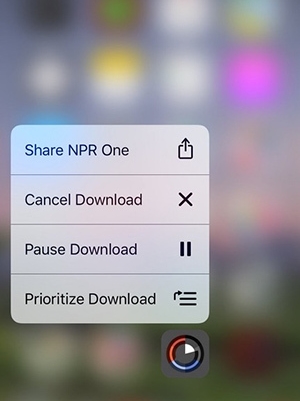
3. ನಿಮ್ಮ ವಿಷಯವನ್ನು ಹಂಚಿಕೊಳ್ಳುವ ವಿಧಾನವನ್ನು ಮರುಹೊಂದಿಸಿ
ಇದು ಅತ್ಯಂತ ಅಸಾಮಾನ್ಯವಾದ iPhone 8 ಸಲಹೆಗಳಲ್ಲಿ ಒಂದಾಗಿದೆ, ನಿಮಗೆ ತಿಳಿದಿರುವುದಿಲ್ಲ ಎಂದು ನಮಗೆ ಖಚಿತವಾಗಿದೆ. ನೀವು ಹಾಳೆ ಅಥವಾ ಇತರ ಯಾವುದೇ ರೀತಿಯ ವಿಷಯವನ್ನು ಹಂಚಿಕೊಂಡಾಗ, ನೀವು ಪರದೆಯ ಮೇಲೆ ವಿವಿಧ ಆಯ್ಕೆಗಳನ್ನು ಪಡೆಯುತ್ತೀರಿ. ತಾತ್ತ್ವಿಕವಾಗಿ, ಬಳಕೆದಾರರು ತಮ್ಮ ಆದ್ಯತೆಯ ಆಯ್ಕೆಯನ್ನು ಆಯ್ಕೆ ಮಾಡಲು ಸ್ಕ್ರಾಲ್ ಮಾಡಬೇಕಾಗುತ್ತದೆ. ಸರಳವಾದ ಡ್ರ್ಯಾಗ್ ಮತ್ತು ಡ್ರಾಪ್ ಮೂಲಕ ನೀವು ಇದನ್ನು ಸರಳವಾಗಿ ಕಸ್ಟಮೈಸ್ ಮಾಡಬಹುದು. ನೀವು ಮಾಡಬೇಕಾಗಿರುವುದು ಆಯ್ಕೆಯನ್ನು ದೀರ್ಘವಾಗಿ ಒತ್ತಿ ಮತ್ತು ನಿಮ್ಮ ಶಾರ್ಟ್ಕಟ್ಗಳನ್ನು ಮರುಹೊಂದಿಸಲು ಅದನ್ನು ಎಳೆಯಿರಿ.
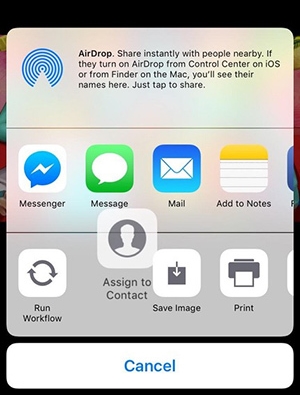
4. ನಿಮ್ಮ ಸಂದೇಶದಲ್ಲಿ ರೇಖಾಚಿತ್ರಗಳನ್ನು ಬರೆಯಿರಿ
ಈ ವೈಶಿಷ್ಟ್ಯವನ್ನು ಮೂಲತಃ ಆಪಲ್ ವಾಚ್ಗಾಗಿ ಪರಿಚಯಿಸಲಾಯಿತು, ಆದರೆ ಶೀಘ್ರದಲ್ಲೇ ಹೊಸ iOS 10 ಆವೃತ್ತಿಯ ಭಾಗವಾಯಿತು. ಇದು iPhone 8 ನಲ್ಲಿಯೂ ಸಹ ಇರುತ್ತದೆ ಎಂದು ನಾವು ನಿರೀಕ್ಷಿಸುತ್ತೇವೆ. ನಿಮ್ಮ ಸಂದೇಶದಲ್ಲಿ ಸ್ಕೆಚ್ಗಳನ್ನು ಸೇರಿಸಲು, ಅಪ್ಲಿಕೇಶನ್ ಅನ್ನು ತೆರೆಯಿರಿ ಮತ್ತು ಸಂದೇಶವನ್ನು ರಚಿಸುವಾಗ ಸ್ಕೆಚ್ ಐಕಾನ್ (ಎರಡು ಬೆರಳುಗಳಿಂದ ಹೃದಯ) ಮೇಲೆ ಟ್ಯಾಪ್ ಮಾಡಿ. ಇದು ಸ್ಕೆಚ್ಗಳನ್ನು ಸೆಳೆಯಲು ಬಳಸಬಹುದಾದ ಹೊಸ ಇಂಟರ್ಫೇಸ್ ಅನ್ನು ತೆರೆಯುತ್ತದೆ. ನೀವು ಹೊಚ್ಚ ಹೊಸ ಸ್ಕೆಚ್ ಅನ್ನು ಮಾಡಬಹುದು ಅಥವಾ ಅಸ್ತಿತ್ವದಲ್ಲಿರುವ ಚಿತ್ರದ ಮೇಲೆ ಏನನ್ನಾದರೂ ಸೆಳೆಯಬಹುದು.
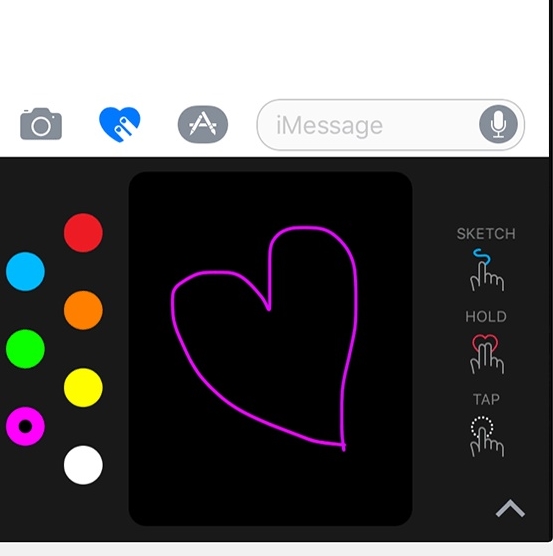
5. ಪನೋರಮಾದಲ್ಲಿ ಶೂಟಿಂಗ್ ದಿಕ್ಕನ್ನು ಬದಲಾಯಿಸಿ
ಅಲ್ಲಿರುವ ಎಲ್ಲ ಕ್ಯಾಮರಾ ಪ್ರಿಯರಿಗೆ ಇದು ಅತ್ಯಂತ ನಿರ್ಣಾಯಕವಾದ iPhone 8 ಸಲಹೆಗಳಲ್ಲಿ ಒಂದಾಗಿದೆ. ಹೆಚ್ಚಿನ ಬಾರಿ, ಪನೋರಮಾಗಳು ಸ್ಥಿರ ಶೂಟಿಂಗ್ ನಿರ್ದೇಶನದೊಂದಿಗೆ ಬರುತ್ತವೆ ಎಂದು ನಾವು ಭಾವಿಸುತ್ತೇವೆ (ಅಂದರೆ ಎಡದಿಂದ ಬಲಕ್ಕೆ). ಇದು ನಿಮಗೆ ಆಶ್ಚರ್ಯವಾಗಬಹುದು, ಆದರೆ ನೀವು ಒಂದೇ ಟ್ಯಾಪ್ ಮೂಲಕ ಶೂಟಿಂಗ್ ದಿಕ್ಕನ್ನು ಬದಲಾಯಿಸಬಹುದು. ನಿಮ್ಮ ಕ್ಯಾಮರಾವನ್ನು ತೆರೆಯಿರಿ ಮತ್ತು ಅದರ ಪನೋರಮಾ ಮೋಡ್ ಅನ್ನು ನಮೂದಿಸಿ. ಈಗ, ಶೂಟಿಂಗ್ ದಿಕ್ಕನ್ನು ಬದಲಾಯಿಸಲು ಬಾಣದ ಮೇಲೆ ಟ್ಯಾಪ್ ಮಾಡಿ.
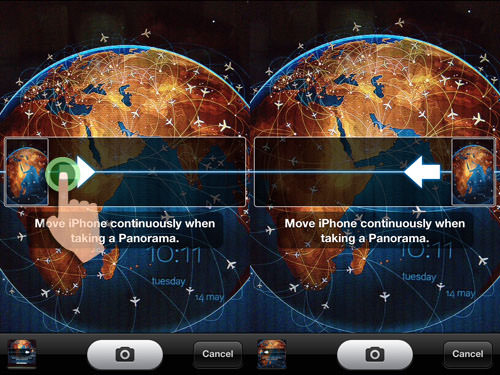
6. ಒತ್ತಡದ ಸೂಕ್ಷ್ಮ ಪ್ರದರ್ಶನ
ಈ iPhone 8 ಹೊಸ ಕಾರ್ಯವು ಹೊಸ ಸಾಧನವನ್ನು ಸಾಕಷ್ಟು ಬೆರಗುಗೊಳಿಸುತ್ತದೆ OLED ಡಿಸ್ಪ್ಲೇ ಪ್ರಕೃತಿಯಲ್ಲಿ ಒತ್ತಡದ ಸೂಕ್ಷ್ಮತೆಯನ್ನು ನಿರೀಕ್ಷಿಸಲಾಗಿದೆ. ಇದು ಪ್ರಕಾಶಮಾನವಾದ ಮತ್ತು ವಿಶಾಲವಾದ ವೀಕ್ಷಣಾ ಕೋನವನ್ನು ಒದಗಿಸುವುದಲ್ಲದೆ, ಇದು ಸ್ಪರ್ಶವನ್ನು ಹೆಚ್ಚು ಸೂಕ್ಷ್ಮವಾಗಿಸುತ್ತದೆ. ನಾವು Galaxy S8 ನಲ್ಲಿ ಒತ್ತಡದ ಸೂಕ್ಷ್ಮ ಪ್ರದರ್ಶನವನ್ನು ನೋಡಿದ್ದೇವೆ ಮತ್ತು Apple ಅದನ್ನು ತನ್ನ ಹೊಸ ಪ್ರಮುಖ ಫೋನ್ನಲ್ಲಿ ಮರು ವ್ಯಾಖ್ಯಾನಿಸುವ ನಿರೀಕ್ಷೆಯಿದೆ.

7. ಬ್ರೌಸಿಂಗ್ ಮಾಡುವಾಗ ಪದಗಳಿಗಾಗಿ ಹುಡುಕಿ
ಈ ಟ್ರಿಕ್ ಖಂಡಿತವಾಗಿಯೂ ನಿಮ್ಮ ಸಮಯ ಮತ್ತು ಶ್ರಮವನ್ನು ಉಳಿಸುತ್ತದೆ. ಸಫಾರಿಯಲ್ಲಿ ಯಾವುದೇ ಪುಟವನ್ನು ತೆರೆದ ನಂತರ, ನೀವು ಇನ್ನೊಂದು ಟ್ಯಾಬ್ ತೆರೆಯದೆಯೇ ಪದವನ್ನು ಸುಲಭವಾಗಿ ಹುಡುಕಬಹುದು. ನೀವು ಹುಡುಕಲು ಬಯಸುವ ಪದವನ್ನು ಆಯ್ಕೆಮಾಡಿ. ಇದು ಡಾಕ್ಯುಮೆಂಟ್ನ ಕೆಳಭಾಗದಲ್ಲಿ URL ಬಾರ್ ಅನ್ನು ತೆರೆಯುತ್ತದೆ. ಇಲ್ಲಿ, "ಹೋಗಿ" ಅನ್ನು ಟ್ಯಾಪ್ ಮಾಡಬೇಡಿ. ಸ್ವಲ್ಪ ಕೆಳಗೆ ಸ್ಕ್ರಾಲ್ ಮಾಡಿ ಮತ್ತು ಪದವನ್ನು ಹುಡುಕುವ ಆಯ್ಕೆಯನ್ನು ನೋಡಿ.
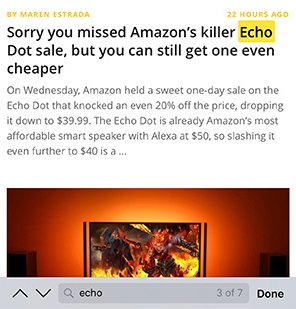
8. ಎಮೋಜಿಗಳಿಗಾಗಿ ಶಾರ್ಟ್ಕಟ್ಗಳನ್ನು ಸೇರಿಸಿ
ಎಮೋಜಿಗಳನ್ನು ಯಾರು ಇಷ್ಟಪಡುವುದಿಲ್ಲ, ಸರಿ? ಎಲ್ಲಾ ನಂತರ, ಅವರು ಸಂವಹನದ ಹೊಸ ಮಾರ್ಗವಾಗಿದೆ. ಇದು ನಿಮಗೆ ಆಶ್ಚರ್ಯವಾಗಬಹುದು, ಆದರೆ ನೀವು ಶಾರ್ಟ್ಕಟ್ನೊಂದಿಗೆ ಎಮೋಜಿಗಳನ್ನು ಪೋಸ್ಟ್ ಮಾಡಬಹುದು. ಇದನ್ನು ಮಾಡಲು, ನಿಮ್ಮ ಫೋನ್ನ ಸೆಟ್ಟಿಂಗ್ಗಳಿಗೆ ಭೇಟಿ ನೀಡಿ ಮತ್ತು ಸಾಮಾನ್ಯ > ಕೀಬೋರ್ಡ್ > ಕೀಬೋರ್ಡ್ಗಳು > ಹೊಸ ಕೀಬೋರ್ಡ್ ಸೇರಿಸಿ > ಎಮೋಜಿಗೆ ಹೋಗಿ. ಎಮೋಜಿ ಕೀಬೋರ್ಡ್ ಸೇರಿಸಿದ ನಂತರ, ಸಾಮಾನ್ಯ > ಕೀಬೋರ್ಡ್ > ಹೊಸ ಶಾರ್ಟ್ಕಟ್ ಸೇರಿಸಿ... ಗೆ ಹೋಗಿ ಶಾರ್ಟ್ಕಟ್ನಂತೆ ಪದದ ಸ್ಥಳದಲ್ಲಿ ಎಮೋಜಿಯನ್ನು ಸೇರಿಸಲು.
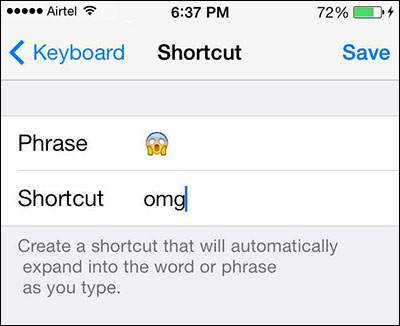
ನಿಮ್ಮ ಸೆಟ್ಟಿಂಗ್ಗಳನ್ನು ಉಳಿಸಿ ಮತ್ತು ನಿರ್ಗಮಿಸಿ. ನಂತರ, ನೀವು ಪ್ರತಿ ಬಾರಿ ಪದವನ್ನು ಬರೆಯುವಾಗ, ಅದನ್ನು ಸ್ವಯಂಚಾಲಿತವಾಗಿ ಒದಗಿಸಿದ ಎಮೋಜಿಗೆ ಬದಲಾಯಿಸಲಾಗುತ್ತದೆ.
9. ಸಿರಿಯಿಂದ ಯಾದೃಚ್ಛಿಕ ಪಾಸ್ವರ್ಡ್ಗಳನ್ನು ಕೇಳಿ
ಕೆಲವು ಸಿರಿ ತಂತ್ರಗಳನ್ನು ಸೇರಿಸದೆಯೇ ನಾವು iPhone 8 ಸಲಹೆಗಳನ್ನು ಪಟ್ಟಿ ಮಾಡಲು ಸಾಧ್ಯವಿಲ್ಲ. ನೀವು ಹೊಸ ಮತ್ತು ಸುರಕ್ಷಿತ ಪಾಸ್ವರ್ಡ್ ರಚಿಸಲು ಬಯಸಿದರೆ, ಆದರೆ ಯಾವುದನ್ನೂ ಯೋಚಿಸಲು ಸಾಧ್ಯವಾಗದಿದ್ದರೆ, ನೀವು ಸಿರಿಯ ಸಹಾಯವನ್ನು ತೆಗೆದುಕೊಳ್ಳಬಹುದು. ಸಿರಿಯನ್ನು ಆನ್ ಮಾಡಿ ಮತ್ತು "ಯಾದೃಚ್ಛಿಕ ಪಾಸ್ವರ್ಡ್" ಎಂದು ಹೇಳಿ. ಸಿರಿ ವ್ಯಾಪಕ ಶ್ರೇಣಿಯ ಆಲ್ಫಾನ್ಯೂಮರಿಕ್ ಪಾಸ್ವರ್ಡ್ಗಳನ್ನು ಒದಗಿಸುತ್ತದೆ. ಇದಲ್ಲದೆ, ನೀವು ಪಾಸ್ವರ್ಡ್ನಲ್ಲಿರುವ ಅಕ್ಷರಗಳ ಸಂಖ್ಯೆಯನ್ನು ನಿರ್ಬಂಧಿಸಬಹುದು (ಉದಾಹರಣೆಗೆ, "ಯಾದೃಚ್ಛಿಕ ಪಾಸ್ವರ್ಡ್ 16 ಅಕ್ಷರಗಳು").
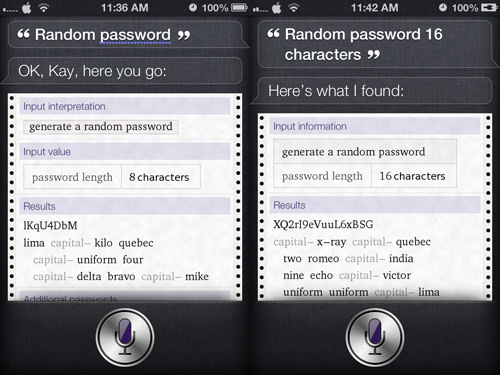
10. ಬ್ಯಾಟರಿಯನ್ನು ಹೊಂದಿಸಿ
ಈ ಅಲಂಕಾರಿಕ ವೈಶಿಷ್ಟ್ಯವು ನೀವು ಕತ್ತಲೆಯಲ್ಲಿದ್ದಾಗಲೆಲ್ಲಾ ಐಫೋನ್ 8 ನ ಹೆಚ್ಚಿನದನ್ನು ಮಾಡಲು ನಿಮಗೆ ಅನುಮತಿಸುತ್ತದೆ. ಅಗತ್ಯವಿದ್ದರೆ, ನಿಮ್ಮ ಸುತ್ತಮುತ್ತಲಿನ ಪ್ರಕಾರ ನಿಮ್ಮ ಬ್ಯಾಟರಿಯ ತೀವ್ರತೆಯನ್ನು ನೀವು ಸರಿಹೊಂದಿಸಬಹುದು. ಇದನ್ನು ಮಾಡಲು, ನಿಯಂತ್ರಣ ಕೇಂದ್ರಕ್ಕೆ ಭೇಟಿ ನೀಡಿ ಮತ್ತು ಫ್ಲ್ಯಾಶ್ಲೈಟ್ ಆಯ್ಕೆಯನ್ನು ಬಲವಂತವಾಗಿ ಸ್ಪರ್ಶಿಸಿ. ಇದು ಬೆಳಕಿನ ತೀವ್ರತೆಯನ್ನು ಸರಿಹೊಂದಿಸಲು ಬಳಸಬಹುದಾದ ಕೆಳಗಿನ ಪರದೆಯನ್ನು ಒದಗಿಸುತ್ತದೆ. ಸೇರಿಸಿದ ಆಯ್ಕೆಗಳನ್ನು ಪಡೆಯಲು ನೀವು ಇಲ್ಲಿ ಇತರ ಐಕಾನ್ಗಳನ್ನು ಸ್ಪರ್ಶಿಸಲು ಒತ್ತಾಯಿಸಬಹುದು.
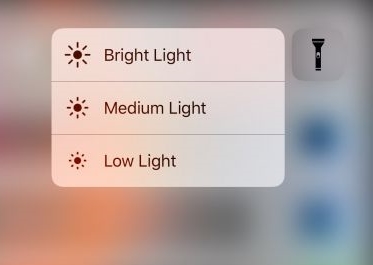
11. ವೈರ್ಲೆಸ್ ಮತ್ತು ಸೌರ ಚಾರ್ಜರ್
ಇದು ಕೇವಲ ಊಹಾಪೋಹವಾಗಿದೆ, ಆದರೆ ಇದು ನಿಜವಾಗಿದ್ದರೆ, ಆಪಲ್ ಖಂಡಿತವಾಗಿಯೂ ಸ್ಮಾರ್ಟ್ಫೋನ್ ಉದ್ಯಮದಲ್ಲಿ ಆಟವನ್ನು ಬದಲಾಯಿಸಲು ಸಾಧ್ಯವಾಗುತ್ತದೆ. ಐಫೋನ್ 8 ವೈರ್ಲೆಸ್ ಆಗಿ ಚಾರ್ಜ್ ಆಗುವ ನಿರೀಕ್ಷೆಯಲ್ಲದೇ, ಸೋಲಾರ್ ಚಾರ್ಜಿಂಗ್ ಪ್ಲೇಟ್ ಅನ್ನು ಸಹ ಹೊಂದಿರುತ್ತದೆ ಎಂದು ವದಂತಿಗಳಿವೆ. ಅಂತರ್ಗತ ಸೌರ ಫಲಕದಿಂದ ಬ್ಯಾಟರಿಯನ್ನು ಚಾರ್ಜ್ ಮಾಡಲು ಸಾಧ್ಯವಾಗುವಂತಹ ಮೊದಲ ಸಾಧನವಾಗಿದೆ. ಈಗ, ಈ ಊಹಾಪೋಹಗಳು ಎಷ್ಟು ನಿಜವೆಂದು ತಿಳಿಯಲು ನಾವೆಲ್ಲರೂ ಕೆಲವು ತಿಂಗಳು ಕಾಯಬೇಕಾಗಿದೆ.

12. ಹೊಸ ಕಂಪನಗಳನ್ನು ರಚಿಸಿ
ನೀವು ಐಫೋನ್ 8 ಅನ್ನು ಪ್ರೊನಂತೆ ಹೇಗೆ ಬಳಸುವುದು ಎಂದು ತಿಳಿಯಲು ಬಯಸಿದರೆ, ಅದು ಕಂಪಿಸುವ ವಿಧಾನವನ್ನು ಕಸ್ಟಮೈಸ್ ಮಾಡುವ ಮೂಲಕ ನೀವು ಪ್ರಾರಂಭಿಸಬಹುದು. ಅದನ್ನು ಮಾಡುವುದು ಬಹಳ ಸುಲಭ. ನಿಮ್ಮ ಸಂಪರ್ಕಗಳಿಗೆ ಕಸ್ಟಮೈಸ್ ಮಾಡಿದ ಕಂಪನಗಳನ್ನು ನೀವು ಹೊಂದಿಸಬಹುದು. ಸಂಪರ್ಕವನ್ನು ಆಯ್ಕೆಮಾಡಿ ಮತ್ತು ಸಂಪಾದಿಸು ಆಯ್ಕೆಯನ್ನು ಟ್ಯಾಪ್ ಮಾಡಿ. ಕಂಪನ ವಿಭಾಗದಲ್ಲಿ, "ಹೊಸ ಕಂಪನವನ್ನು ರಚಿಸಿ" ಆಯ್ಕೆಯನ್ನು ಟ್ಯಾಪ್ ಮಾಡಿ. ಇದು ಕಂಪನಗಳನ್ನು ಕಸ್ಟಮೈಸ್ ಮಾಡಲು ನಿಮಗೆ ಅನುಮತಿಸುವ ಹೊಸ ಸಾಧನವನ್ನು ತೆರೆಯುತ್ತದೆ.
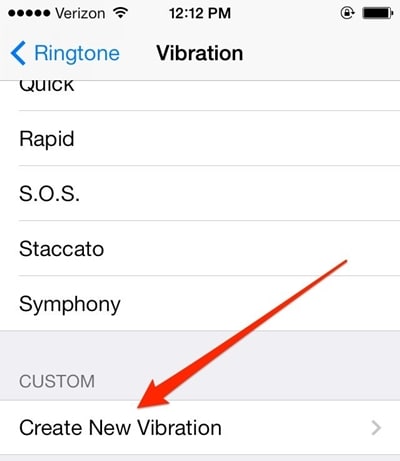
13. ಸಿರಿಯ ಉಚ್ಚಾರಣೆಯನ್ನು ಸರಿಪಡಿಸಿ
ಮನುಷ್ಯರಂತೆ, ಸಿರಿ ಕೂಡ ಪದದ ತಪ್ಪು ಉಚ್ಚಾರಣೆಯನ್ನು ಒದಗಿಸಬಹುದು (ಹೆಚ್ಚಾಗಿ ಹೆಸರುಗಳು). ನೀವು ಸಿರಿಗೆ ಸರಿಯಾದ ಉಚ್ಚಾರಣೆಯನ್ನು ಕಲಿಸಬಹುದು, "ನೀವು <ಪದ> ಅನ್ನು ಹೇಗೆ ಉಚ್ಚರಿಸುತ್ತೀರಿ" ಎಂದು ಸರಳವಾಗಿ ಹೇಳಬಹುದು. ಅದನ್ನು ಸರಿಯಾಗಿ ಉಚ್ಚರಿಸಲು ಅದು ನಿಮ್ಮನ್ನು ಕೇಳುತ್ತದೆ ಮತ್ತು ಭವಿಷ್ಯದ ಬಳಕೆಗಾಗಿ ಅದನ್ನು ನೋಂದಾಯಿಸುತ್ತದೆ.
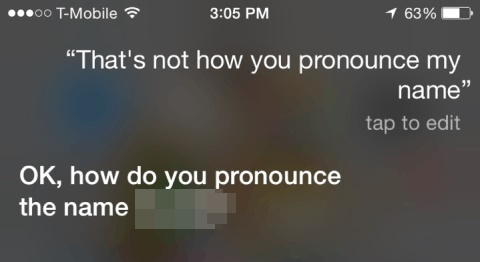
14. ಕ್ಯಾಮೆರಾದ ಕ್ಷೇತ್ರದ ಆಳವನ್ನು ಬಳಸಿ
ನಡೆಯುತ್ತಿರುವ ವದಂತಿಗಳ ಪ್ರಕಾರ, iPhone 8 ಹೊಸ ಮತ್ತು ಸುಧಾರಿತ 16 MP ಕ್ಯಾಮೆರಾದೊಂದಿಗೆ ಬರುತ್ತದೆ. ಇದು ಗಮನಾರ್ಹ ಚಿತ್ರಗಳನ್ನು ಕ್ಲಿಕ್ ಮಾಡಲು ನಿಮಗೆ ಅನುಮತಿಸುತ್ತದೆ. ಇದರೊಂದಿಗೆ, ನೀವು ದೃಶ್ಯದ ಒಟ್ಟಾರೆ ಆಳವನ್ನು ಸಹ ಸೆರೆಹಿಡಿಯಬಹುದು. ಇದನ್ನು ಮಾಡಲು, ನಿಮ್ಮ ಕ್ಯಾಮರಾದಲ್ಲಿ ಪೋರ್ಟ್ರೇಟ್ ಮೋಡ್ ಅನ್ನು ಆನ್ ಮಾಡಿ ಮತ್ತು ಕ್ಷೇತ್ರದ ಆಳವನ್ನು ಸೆರೆಹಿಡಿಯಲು ನಿಮ್ಮ ವಿಷಯದ ಕ್ಲೋಸ್ ಅಪ್ ತೆಗೆದುಕೊಳ್ಳಿ.
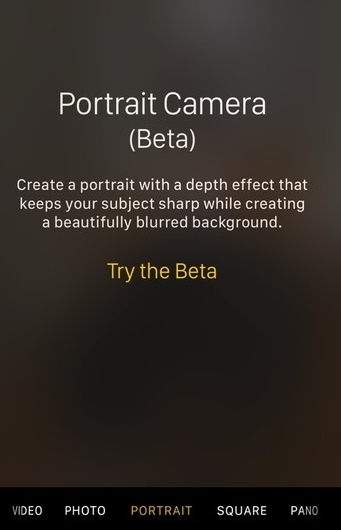
15. ಟೈಮರ್ನಲ್ಲಿ ಸಂಗೀತವನ್ನು ಹೊಂದಿಸಿ
ವ್ಯಾಯಾಮ ಮಾಡುವಾಗ ಅಥವಾ ಚಿಕ್ಕನಿದ್ರೆ ತೆಗೆದುಕೊಳ್ಳುವಾಗ, ಬಹಳಷ್ಟು ಜನರು ಹಿನ್ನೆಲೆಯಲ್ಲಿ ಸಂಗೀತವನ್ನು ಆನ್ ಮಾಡುತ್ತಾರೆ. ಆದಾಗ್ಯೂ, ಈ iPhone 8 ಹೊಸ ಕಾರ್ಯವು ಟೈಮರ್ನಲ್ಲಿ ಸಂಗೀತವನ್ನು ಪ್ಲೇ ಮಾಡಲು ನಿಮಗೆ ಅನುಮತಿಸುತ್ತದೆ. ಇದನ್ನು ಮಾಡಲು, ಗಡಿಯಾರ > ಟೈಮರ್ ಆಯ್ಕೆಗೆ ಭೇಟಿ ನೀಡಿ. ಇಲ್ಲಿಂದ, "ಟೈಮರ್ ಕೊನೆಗೊಂಡಾಗ" ವೈಶಿಷ್ಟ್ಯದ ಅಡಿಯಲ್ಲಿ, "ಆಟವನ್ನು ನಿಲ್ಲಿಸಿ" ಆಯ್ಕೆಗಾಗಿ ಅಲಾರಾಂ ಅನ್ನು ಆನ್ ಮಾಡಿ. ಟೈಮರ್ ಶೂನ್ಯವನ್ನು ಹೊಡೆದಾಗ, ಅದು ಸ್ವಯಂಚಾಲಿತವಾಗಿ ನಿಮ್ಮ ಸಂಗೀತವನ್ನು ಆಫ್ ಮಾಡುತ್ತದೆ.
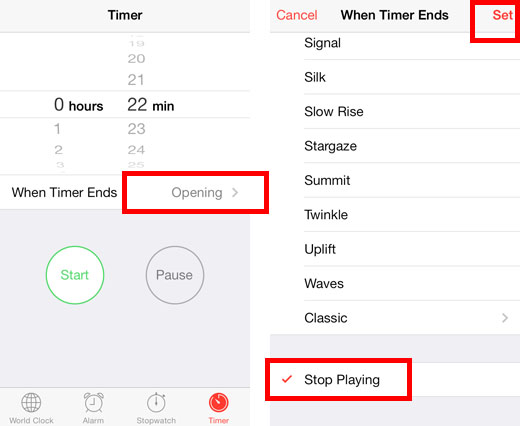
16. ಜಲನಿರೋಧಕ ಮತ್ತು ಧೂಳು ನಿರೋಧಕ
ಹೊಸ ಐಫೋನ್ ಅದರ ಹಿಂದಿನ ಜಲನಿರೋಧಕ ವೈಶಿಷ್ಟ್ಯವನ್ನು ಹೊಸ ಮಟ್ಟಕ್ಕೆ ತೆಗೆದುಕೊಳ್ಳುವ ನಿರೀಕ್ಷೆಯಿದೆ. ಸಾಧನವು ಧೂಳು ನಿರೋಧಕವಾಗಿರುತ್ತದೆ, ಯಾವುದೇ ತೊಂದರೆಯಿಲ್ಲದೆ ಅದನ್ನು ಬಳಸಲು ನಿಮಗೆ ಅವಕಾಶ ನೀಡುತ್ತದೆ. ಅಲ್ಲದೆ, ಆಕಸ್ಮಿಕವಾಗಿ ನೀವು ಅದನ್ನು ನೀರಿನಲ್ಲಿ ಬೀಳಿಸಿದರೆ, ಅದು ನಿಮ್ಮ ಫೋನ್ಗೆ ಯಾವುದೇ ಹಾನಿಯನ್ನುಂಟು ಮಾಡುವುದಿಲ್ಲ. ತಜ್ಞರ ಪ್ರಕಾರ, ಹೊಸ ಐಫೋನ್ 8 ನೀರಿನ ಅಡಿಯಲ್ಲಿ 30 ನಿಮಿಷಗಳವರೆಗೆ ಇರುತ್ತದೆ. ಯಾವುದೇ ತೊಂದರೆಯಿಲ್ಲದೆ ಕೆಂಪು ಐಫೋನ್ 8 ಅನ್ನು ಮಾಡಲು ಇದು ಖಂಡಿತವಾಗಿಯೂ ನಿಮಗೆ ಅವಕಾಶ ನೀಡುತ್ತದೆ.

17. ಕ್ಯಾಮರಾ ಲೆನ್ಸ್ ಅನ್ನು ಲಾಕ್ ಮಾಡಿ (ಮತ್ತು ಜೂಮ್)
ವೀಡಿಯೊವನ್ನು ರೆಕಾರ್ಡ್ ಮಾಡುವಾಗ, ಡೈನಾಮಿಕ್ ಜೂಮ್ ವೀಡಿಯೊದ ಒಟ್ಟಾರೆ ಗುಣಮಟ್ಟದೊಂದಿಗೆ ರಾಜಿ ಮಾಡಿಕೊಳ್ಳುತ್ತದೆ. ಚಿಂತಿಸಬೇಡಿ! ಈ iPhone 8 ಹೊಸ ಕಾರ್ಯದೊಂದಿಗೆ, ನೀವು ಯಾವುದೇ ಸಮಯದಲ್ಲಿ ಜೂಮ್ ವೈಶಿಷ್ಟ್ಯವನ್ನು ಲಾಕ್ ಮಾಡಬಹುದು. ಕ್ಯಾಮೆರಾ ಸೆಟ್ಟಿಂಗ್ಗಳಲ್ಲಿ "ರೆಕಾರ್ಡ್ ವಿಡಿಯೋ" ಟ್ಯಾಬ್ಗೆ ಹೋಗಿ ಮತ್ತು "ಲಾಕ್ ಕ್ಯಾಮೆರಾ ಲೆನ್ಸ್" ಆಯ್ಕೆಯನ್ನು ಆನ್ ಮಾಡಿ. ಇದು ನಿಮ್ಮ ರೆಕಾರ್ಡಿಂಗ್ ಸಮಯದಲ್ಲಿ ನಿರ್ದಿಷ್ಟ ಜೂಮ್ ಅನ್ನು ಹೊಂದಿಸುತ್ತದೆ.
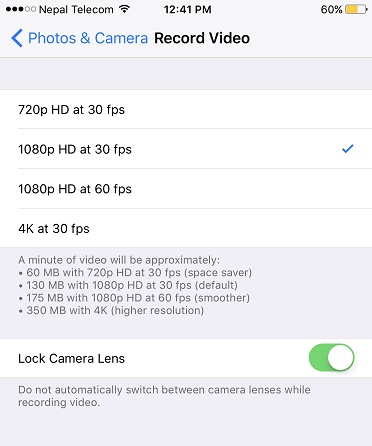
18. ಎರಡನೇ ಸ್ಟಿರಿಯೊ ಸ್ಪೀಕರ್
ಹೌದು! ನೀವು ಸರಿಯಾಗಿ ಓದಿದ್ದೀರಿ. ಅದರ ಬಳಕೆದಾರರಿಗೆ ಉತ್ತಮವಾದ ಸರೌಂಡ್-ಸೌಂಡ್ ಅನ್ನು ಒದಗಿಸಲು, ಸಾಧನವು ಸೆಕೆಂಡರಿ ಸ್ಪೀಕರ್ ಅನ್ನು ಹೊಂದಿರುತ್ತದೆ ಎಂದು ನಿರೀಕ್ಷಿಸಲಾಗಿದೆ. ವೈರ್ಲೆಸ್ ಹೆಡ್ಫೋನ್ಗಳ ಮೂಲಕ ಮಾತ್ರವಲ್ಲ, ನಿಮ್ಮ ಹೊಸ ಸಾಧನದ ಸೆಕೆಂಡರಿ ಸ್ಟಿರಿಯೊ ಸ್ಪೀಕರ್ಗಳಲ್ಲಿಯೂ ನಿಮ್ಮ ಮೆಚ್ಚಿನ ಹಾಡುಗಳನ್ನು ನೀವು ಕೇಳಬಹುದು.

19. ವೈಶಿಷ್ಟ್ಯವನ್ನು ಎಚ್ಚರಗೊಳಿಸಲು ರೈಸ್ ಮಾಡಿ
ತನ್ನ ಬಳಕೆದಾರರ ಸಮಯವನ್ನು ಉಳಿಸಲು, ಆಪಲ್ ಈ ಅದ್ಭುತ ವೈಶಿಷ್ಟ್ಯವನ್ನು ತಂದಿದೆ. ಅದು ಹೇಗೆ ಧ್ವನಿಸುತ್ತದೆಯೋ ಅದನ್ನು ನಿಖರವಾಗಿ ಮಾಡುತ್ತದೆ. ನೀವು ಫೋನ್ ಅನ್ನು ಎತ್ತಿದಾಗ, ಅದು ಸ್ವಯಂಚಾಲಿತವಾಗಿ ಅದನ್ನು ಎಚ್ಚರಗೊಳಿಸುತ್ತದೆ. ಆದಾಗ್ಯೂ, ನೀವು ಈ ವೈಶಿಷ್ಟ್ಯವನ್ನು ಬದಲಾಯಿಸಲು ಬಯಸಿದರೆ, ನಂತರ ನೀವು ನಿಮ್ಮ ಫೋನ್ನ ಸೆಟ್ಟಿಂಗ್ಗಳು > ಡಿಸ್ಪ್ಲೇ ಮತ್ತು ಬ್ರೈಟ್ನೆಸ್ಗೆ ಭೇಟಿ ನೀಡಬಹುದು ಮತ್ತು ವೈಶಿಷ್ಟ್ಯವನ್ನು ಆನ್ ಅಥವಾ ಆಫ್ ಮಾಡಬಹುದು.
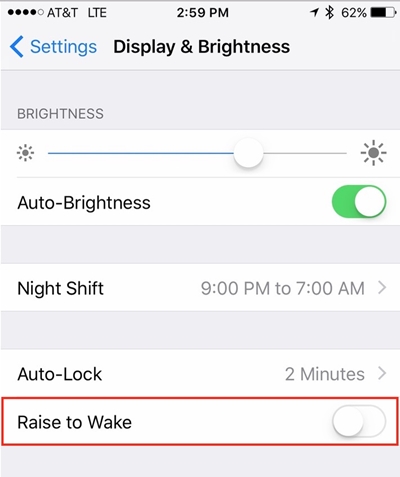
20. OLED ಪರದೆಯ ಮೇಲೆ ಟಚ್ ಐಡಿ
ನೀವು iPhone 8 ಅನ್ನು ಪರಿಣಾಮಕಾರಿಯಾಗಿ ಬಳಸುವುದು ಹೇಗೆ ಎಂದು ತಿಳಿಯಲು ಬಯಸಿದರೆ, ಸಾಧನವನ್ನು ಹೇಗೆ ನಿರ್ವಹಿಸಬೇಕು ಎಂಬುದನ್ನು ನೀವು ತಿಳಿದುಕೊಳ್ಳಬೇಕು. ಸಾಧನವನ್ನು ಅನ್ಲಾಕ್ ಮಾಡುವಾಗ ಹೊಸ ಬಳಕೆದಾರರು ಗೊಂದಲಕ್ಕೊಳಗಾಗಬಹುದು. OLED ಪರದೆಯ ಮೇಲೆ ಐಫೋನ್ 8 ಟಚ್ ಐಡಿ (ಫಿಂಗರ್ಪ್ರಿಂಟ್ ಸ್ಕ್ಯಾನರ್) ಅನ್ನು ಹೊಂದಿರುತ್ತದೆ ಎಂದು ನಿರೀಕ್ಷಿಸಲಾಗಿದೆ. ಆಪ್ಟಿಕಲ್ ಫಿಂಗರ್ಪ್ರಿಂಟ್ ಸ್ಕ್ಯಾನರ್ ಈ ರೀತಿಯ ಮೊದಲನೆಯದು.
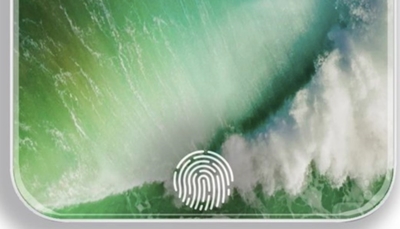
ಭಾಗ 2. ನಿಮ್ಮ ಹಳೆಯ ಫೋನ್ ಡೇಟಾದಿಂದ Red iPhone 8 ಗೆ ಡೇಟಾವನ್ನು ವರ್ಗಾಯಿಸಿ
Dr.Fone - ನಿಮ್ಮ ಸಂಪರ್ಕಗಳು, ಸಂಗೀತ, ವೀಡಿಯೊಗಳು, ಫೋಟೋಗಳು ಇತ್ಯಾದಿ ಸೇರಿದಂತೆ ಹಳೆಯ ಫೋನ್ನಿಂದ ಕೆಂಪು iPhone 8 ವರೆಗೆ ಎಲ್ಲವನ್ನೂ ಒಂದೇ ಕ್ಲಿಕ್ನಲ್ಲಿ ಬ್ಯಾಕಪ್ ಮಾಡಲು ಫೋನ್ ವರ್ಗಾವಣೆ ಅತ್ಯುತ್ತಮ ಮಾರ್ಗವಾಗಿದೆ. ಇದು ನಿಮಗೆ ಕೆಲವೇ ನಿಮಿಷಗಳನ್ನು ತೆಗೆದುಕೊಳ್ಳುತ್ತದೆ ಮತ್ತು ವೈಫೈ ಅಥವಾ ಯಾವುದೇ ಇಂಟರ್ನೆಟ್ ಸಂಪರ್ಕದ ಅಗತ್ಯವಿಲ್ಲ. ಇದು ಬಳಸಲು ಸುಲಭವಾಗಿದೆ, ನೀವು ನಿಮ್ಮ ಹಳೆಯ ಫೋನ್ ಮತ್ತು ಕೆಂಪು ಐಫೋನ್ 8 ಅನ್ನು ಸಂಪರ್ಕಿಸಬೇಕು ಮತ್ತು "ಸ್ವಿಚ್" ಆಯ್ಕೆಯನ್ನು ಕ್ಲಿಕ್ ಮಾಡಬೇಕಾಗುತ್ತದೆ. ಆದ್ದರಿಂದ ಉಚಿತ ಜಾಡು ಹೊಂದಲು ಬನ್ನಿ.

Dr.Fone - ಫೋನ್ ವರ್ಗಾವಣೆ
1 ಕ್ಲಿಕ್ನಲ್ಲಿ ಹಳೆಯ iPhone/Android ನಿಂದ ಕೆಂಪು iPhone 8 ಗೆ ಡೇಟಾವನ್ನು ವರ್ಗಾಯಿಸಿ!
- ಸುಲಭ, ವೇಗ ಮತ್ತು ಸುರಕ್ಷಿತ.
- ವಿಭಿನ್ನ ಕಾರ್ಯಾಚರಣಾ ವ್ಯವಸ್ಥೆಗಳೊಂದಿಗೆ ಸಾಧನಗಳ ನಡುವೆ ಡೇಟಾವನ್ನು ಸರಿಸಿ, ಅಂದರೆ iOS ನಿಂದ Android ಗೆ.
-
ಇತ್ತೀಚಿನ iOS 11 ರನ್ ಮಾಡುವ iOS ಸಾಧನಗಳನ್ನು ಬೆಂಬಲಿಸುತ್ತದೆ

- ಫೋಟೋಗಳು, ಪಠ್ಯ ಸಂದೇಶಗಳು, ಸಂಪರ್ಕಗಳು, ಟಿಪ್ಪಣಿಗಳು ಮತ್ತು ಇತರ ಹಲವು ಫೈಲ್ ಪ್ರಕಾರಗಳನ್ನು ವರ್ಗಾಯಿಸಿ.
- 8000+ Android ಸಾಧನಗಳನ್ನು ಬೆಂಬಲಿಸುತ್ತದೆ. iPhone, iPad ಮತ್ತು iPod ನ ಎಲ್ಲಾ ಮಾದರಿಗಳಿಗೆ ಕೆಲಸ ಮಾಡುತ್ತದೆ.
ಈಗ ನೀವು ಅದ್ಭುತವಾದ iPhone 8 ಸಲಹೆಗಳು ಮತ್ತು ಅದರ ಹೊಸ ವೈಶಿಷ್ಟ್ಯಗಳ ಬಗ್ಗೆ ತಿಳಿದಾಗ, ಈ ಮುಂಬರುವ ಸಾಧನದಿಂದ ನೀವು ಖಂಡಿತವಾಗಿಯೂ ಹೆಚ್ಚಿನದನ್ನು ಮಾಡಬಹುದು. ನಿಮ್ಮಂತೆಯೇ ನಾವೂ ಸಹ ಇದರ ಬಿಡುಗಡೆಗಾಗಿ ಕಾತರದಿಂದ ಕಾಯುತ್ತಿದ್ದೇವೆ. ನೀವು ಕಾಯುತ್ತಿರುವ iPhone 8 ನ ಕೆಲವು ಗಮನಾರ್ಹ ವೈಶಿಷ್ಟ್ಯಗಳು ಯಾವುವು? ಕೆಳಗಿನ ಕಾಮೆಂಟ್ಗಳಲ್ಲಿ ನಿಮ್ಮ ನಿರೀಕ್ಷೆಗಳನ್ನು ನಮ್ಮೊಂದಿಗೆ ಹಂಚಿಕೊಳ್ಳಿ.






ಜೇಮ್ಸ್ ಡೇವಿಸ್
ಸಿಬ್ಬಂದಿ ಸಂಪಾದಕ